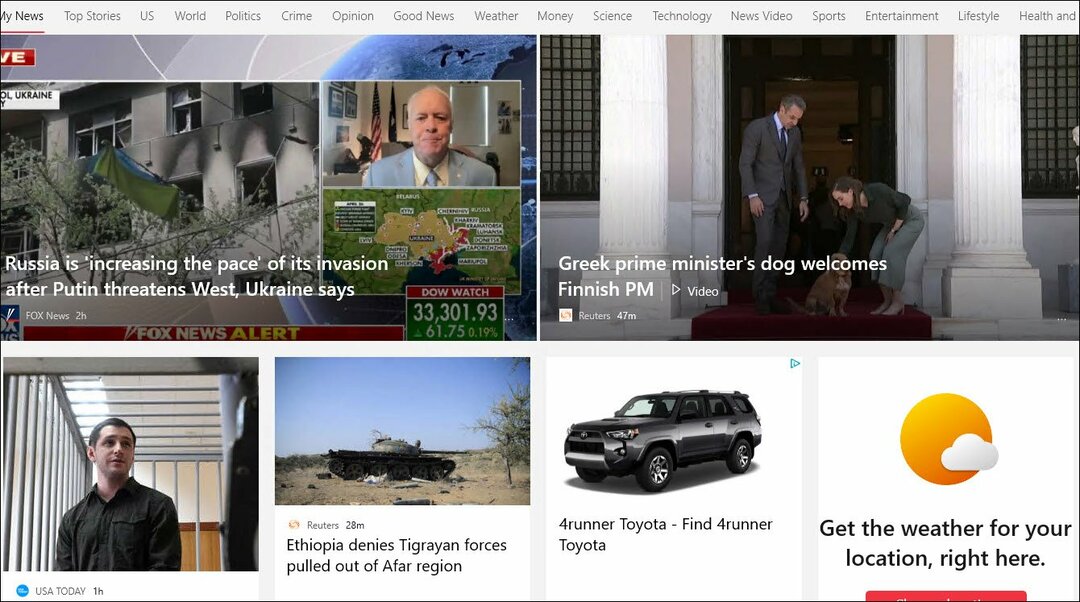كيفية إدارة الميزات الاختيارية في Windows 11
مايكروسوفت نظام التشغيل Windows 11 بطل / / February 16, 2022

آخر تحديث في

يأتي Windows 11 مزودًا بعدد من الميزات الاختيارية للوظائف الإضافية. إذا كنت ترغب في إدارة الميزات الاختيارية على Windows 11 ، فاتبع هذا الدليل.
يتضمن Windows 11 العديد من الميزات الاختيارية التي يمكنك تمكينها لتحسين وظائف نظامك. يتضمن ذلك نظام Windows الفرعي لنظام التشغيل Linux و Hyper-V و .NET Framework القديم. لحسن الحظ ، من السهل إدارة الميزات الاختيارية على Windows 11 مثل هذه.
ومع ذلك ، ستلاحظ أنه يمكن تمكين بعض الميزات مباشرةً باستخدام صفحة ميزات Windows ، أو عن طريق تنزيلها (أو تكوينها) يدويًا في الإعدادات أو لوحة التحكم.
إذا كنت ترغب في إدارة الميزات الاختيارية على Windows 11 ، فإليك ما عليك القيام به.
كيفية إدارة الميزات الاختيارية في Windows 11
لاستخدام ميزات معينة على Windows 11 ، مثل Windows Sandbox، ستحتاج إلى تمكين بعض الميزات الاختيارية.
لإدارة الميزات الاختيارية من خلال الإعدادات ، اتبع الخطوات التالية:
- افتح ال قائمة البدأ وانقر إعدادات. بالتناوب ، يمكنك استخدام اختصار لوحة المفاتيحمفتاح Windows + I لفتح الإعدادات مباشرة.
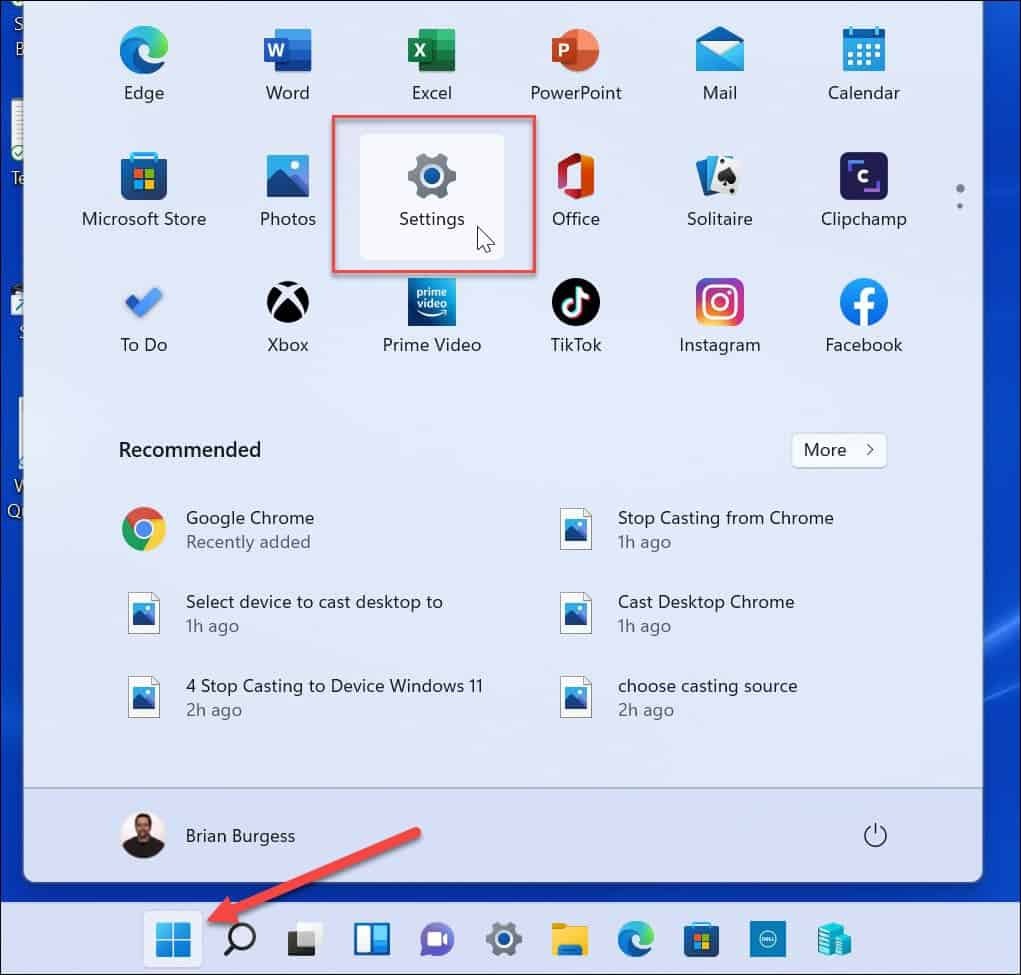
- انقر تطبيقات من القائمة اليسرى.
- على اليمين ، اضغط على ميزات اختيارية.
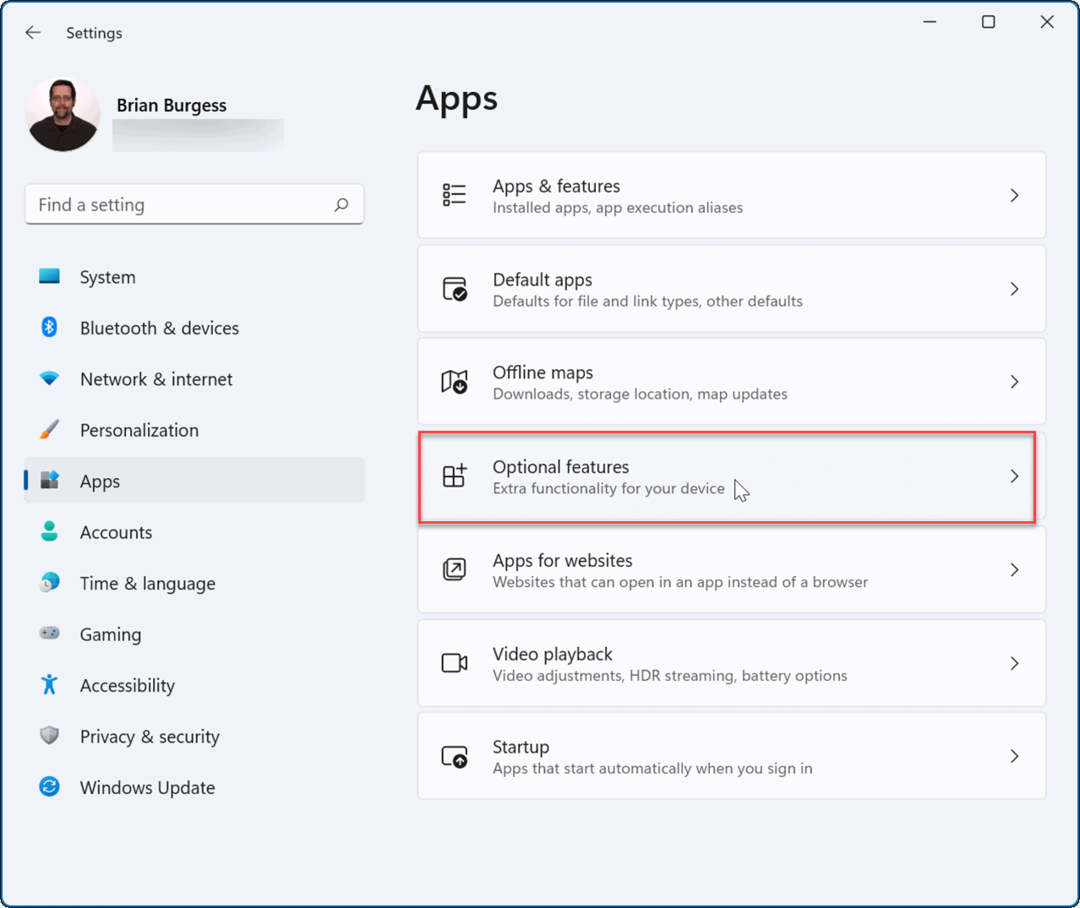
- لتثبيت ميزة اختيارية ، انقر فوق عرض الميزات الموجود بجانب أضف ميزة اختيارية اختيار.
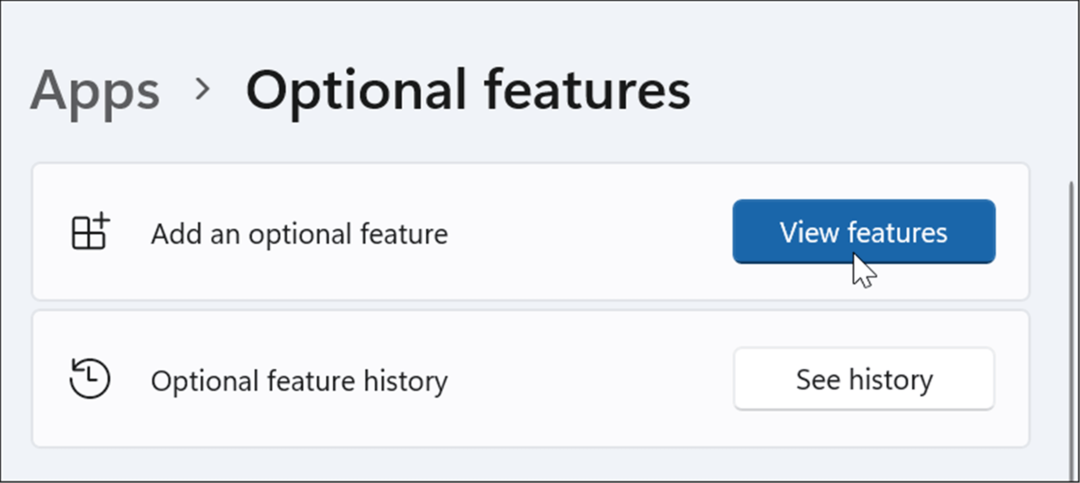
- تظهر قائمة بالميزات الاختيارية المتاحة التي يمكنك تثبيتها - حدد الميزة (الميزات) التي تريد إضافتها. لعرض المزيد حول الميزة ، انقر فوق السهم لأسفل للحصول على تفاصيل إضافية.
- بعد تحديد الميزة (الميزات) الاختيارية المراد إضافتها ، انقر فوق التالي زر في الأسفل.
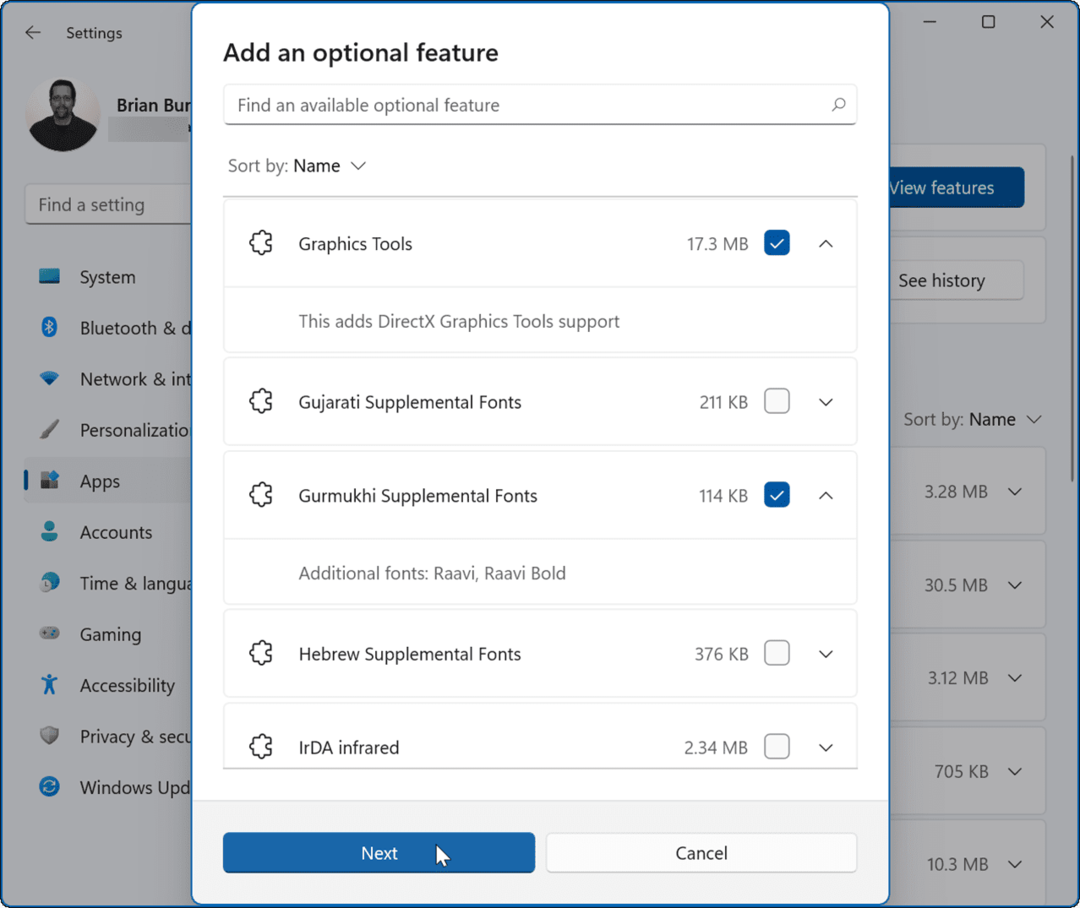
- تحقق من الميزة التي تريد إضافتها وانقر فوق تثبيت زر.
- إذا كنت بحاجة إلى تحديد الآخرين ، فانقر فوق تحرير أو إضافة المزيد من الميزات الاختيارية زر للعودة إلى الصفحة السابقة وإضافة العناصر أو إزالتها.
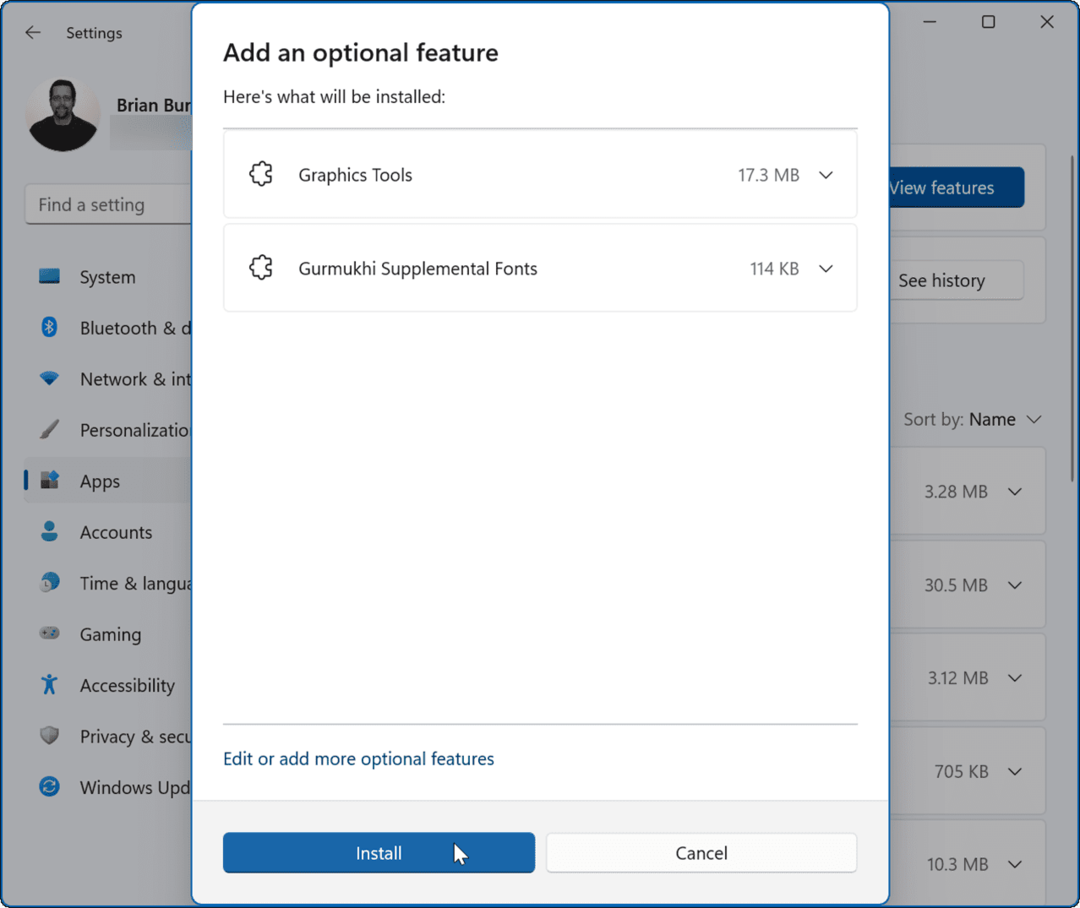
- سترى شريط تقدم أثناء تثبيت الميزة - انتظر حتى يكتمل هذا.
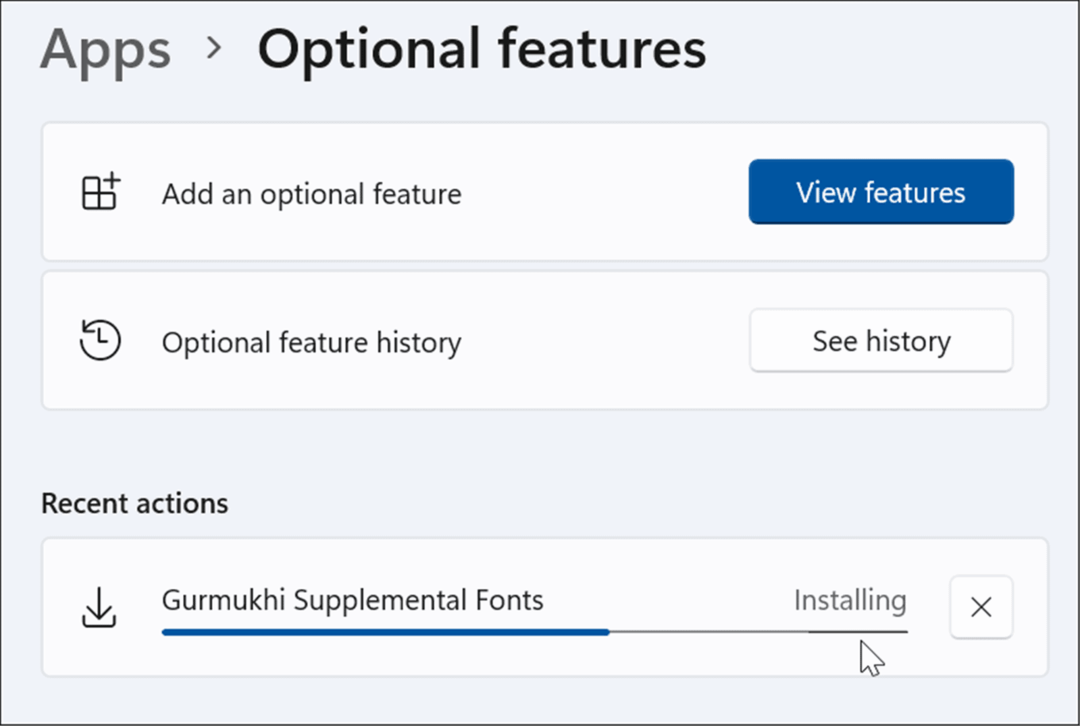
لاحظ أن معظم الميزات الاختيارية المضافة عبر "الإعدادات" لن تتطلب إعادة تشغيل النظام. ومع ذلك ، في بعض الأحيان إعادة تشغيل Windows 11 مطلوب لإكمال التثبيت.
إدارة الميزات الاختيارية في Windows 11 باستخدام لوحة التحكم
بينما تقوم Microsoft بنقل الكثير من ميزات النظام من لوحة التحكم إلى تطبيق الإعدادات ، لا يزال بإمكانك تثبيت ميزات اختيارية باستخدامها.
لتمكين الميزات الاختيارية عبر لوحة التحكم ، استخدم الخطوات التالية:
- انقر يبدأ أو ضرب مفتاح Windows لفتح قائمة ابدأ.
- نوع لوحة التحكم وانقر فوق أعلى نتيجة.
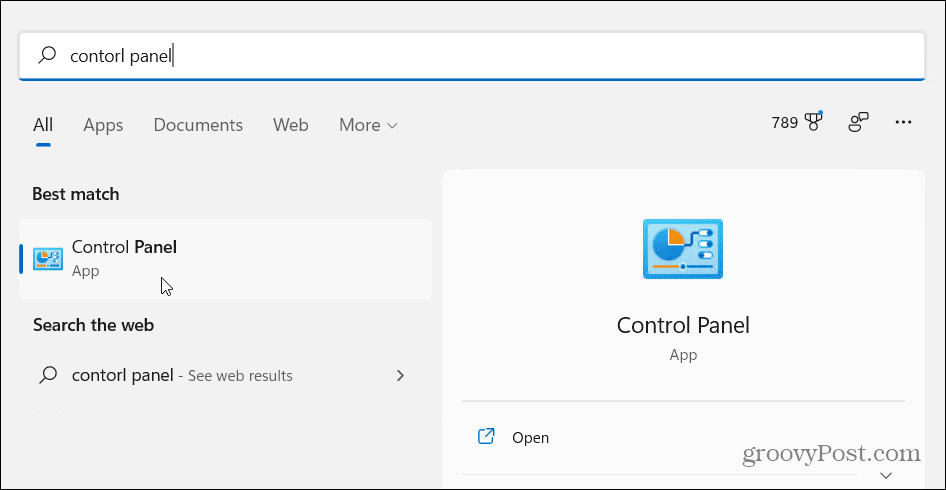
- عند فتح لوحة التحكم ، انقر فوق برامج و مميزات اختيار.
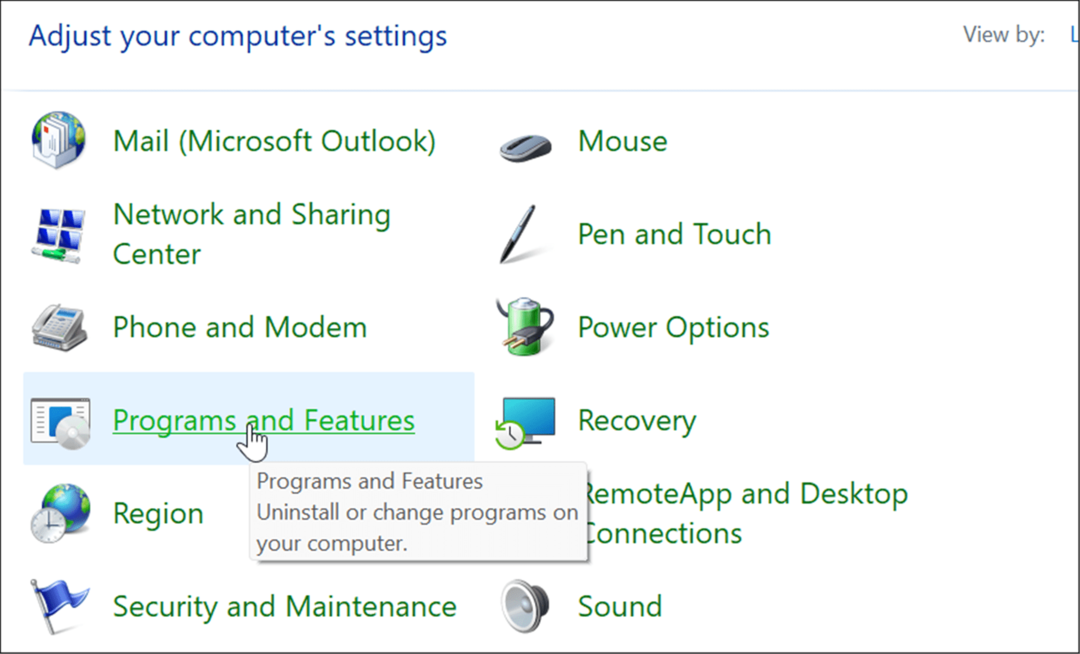
- بعد ذلك ، انقر فوق تشغل أو إيقاف ميزات ويندوز الارتباط الموجود في الزاوية العلوية اليسرى من النافذة.
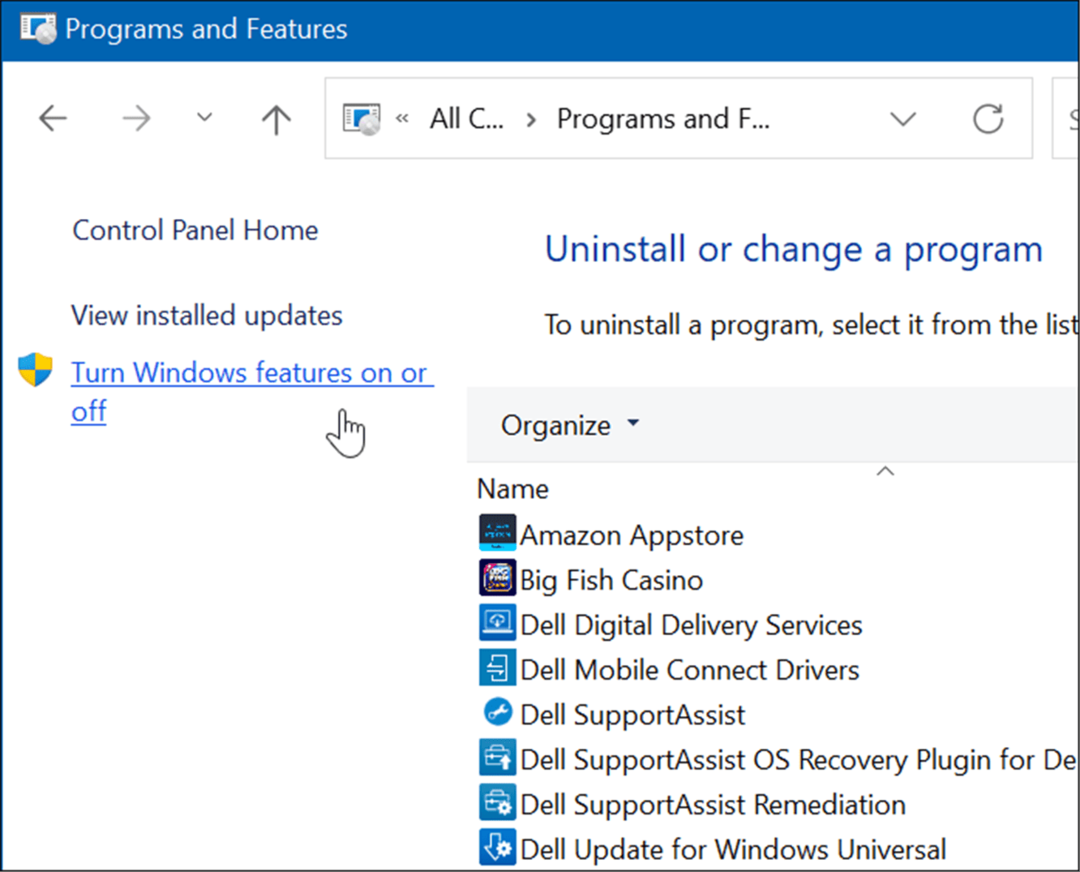
- ال خصائص الويندوز تظهر النافذة حيث يمكنك التحقق من الميزات لتشغيلها أو إيقاف تشغيلها.
ملحوظة: يمكنك أيضًا استخدام اختصار لوحة المفاتيح مفتاح Windows + R. لفتح مربع حوار التشغيل واكتب Optionalfeatures.exe وضرب يدخل أو انقر موافق لكي تصل ل خصائص الويندوز نافذة او شباك.
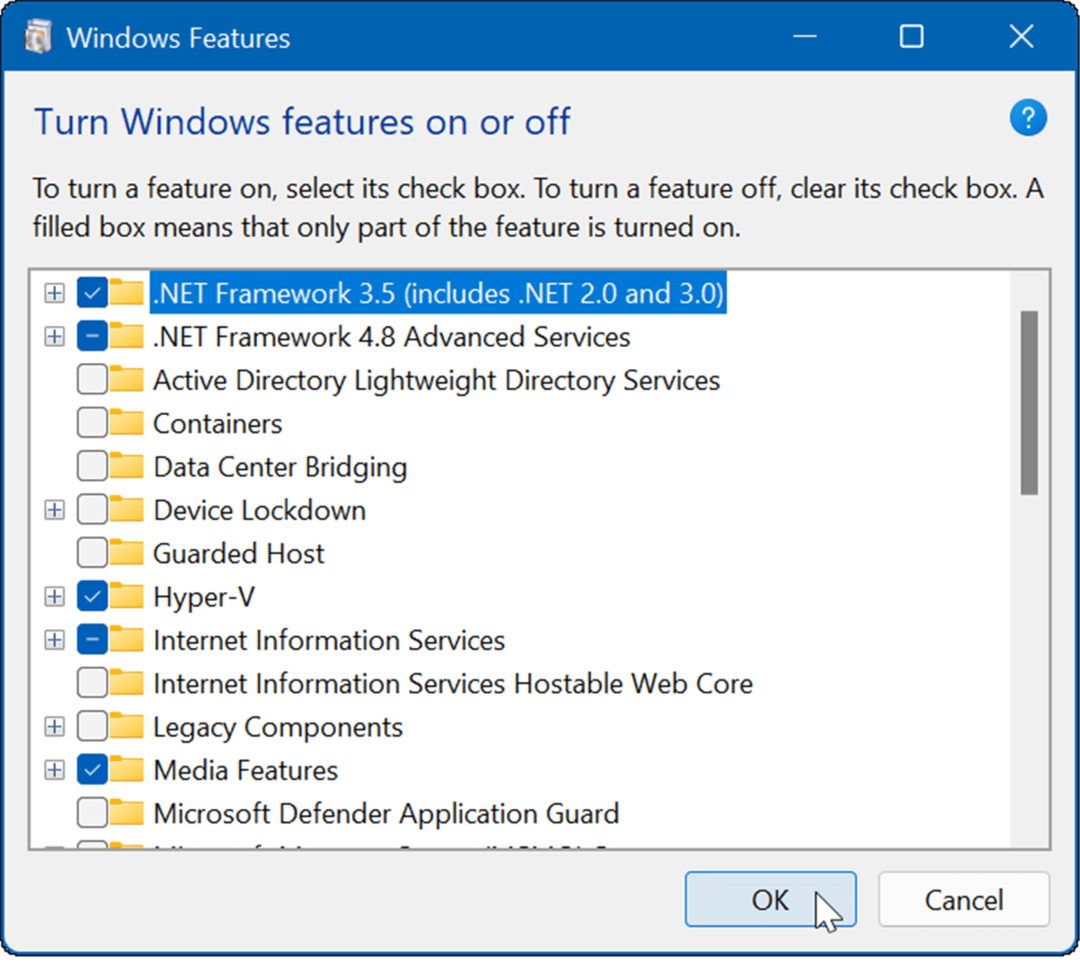
- بعد التحقق من الميزات المراد تثبيتها ، انقر فوق موافق زر. سيتم تثبيت الميزة الاختيارية على نظامك ، وقد يلزم إعادة التشغيل لإكمال العملية.
قم بإلغاء تثبيت الميزات الاختيارية على نظام التشغيل Windows 11
قد تكون هناك أوقات لم تعد بحاجة فيها أو ترغب في تثبيت ميزة اختيارية على جهاز الكمبيوتر الخاص بك. لحسن الحظ ، فإن إزالتها هي عملية مباشرة.
لإزالة الميزات الاختيارية من جهاز كمبيوتر يعمل بنظام Windows 11:
- انقر يبدأ و اختار إعدادات.
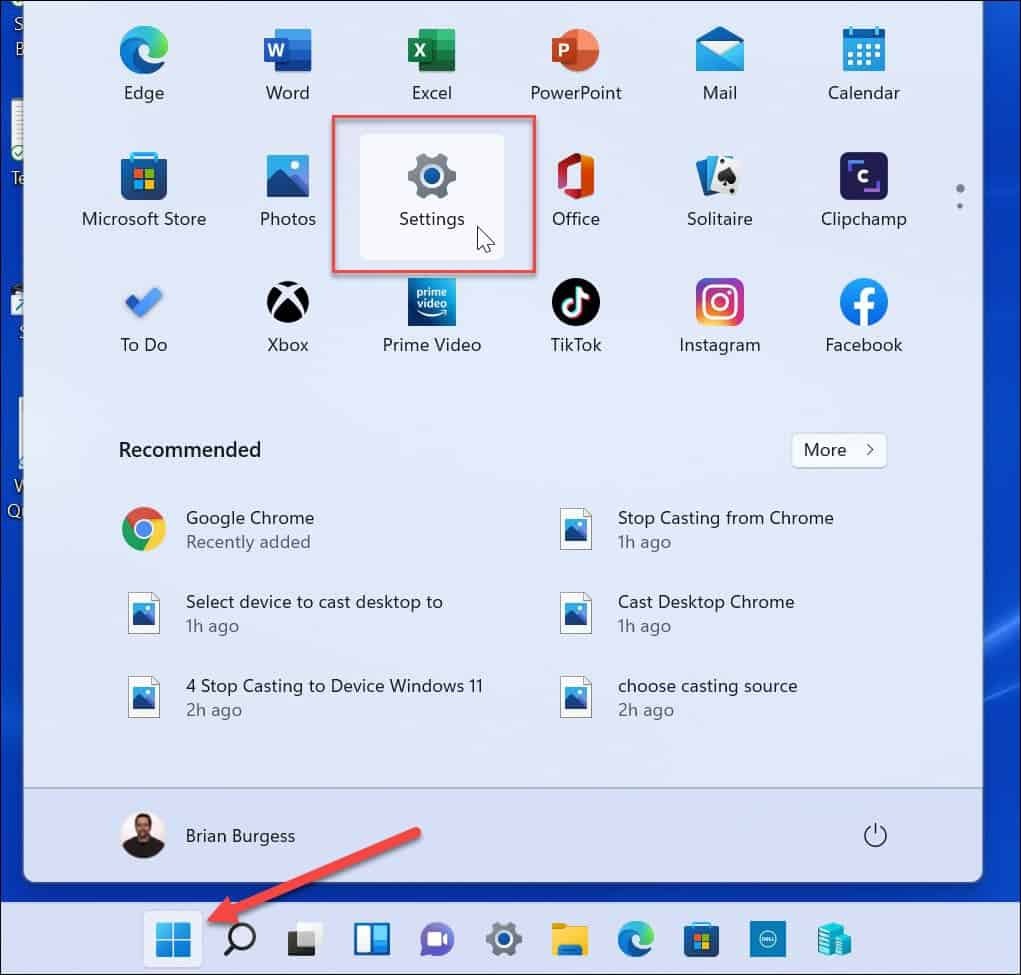
- عند فتح الإعدادات ، حدد التطبيقات> ميزات اختيارية.
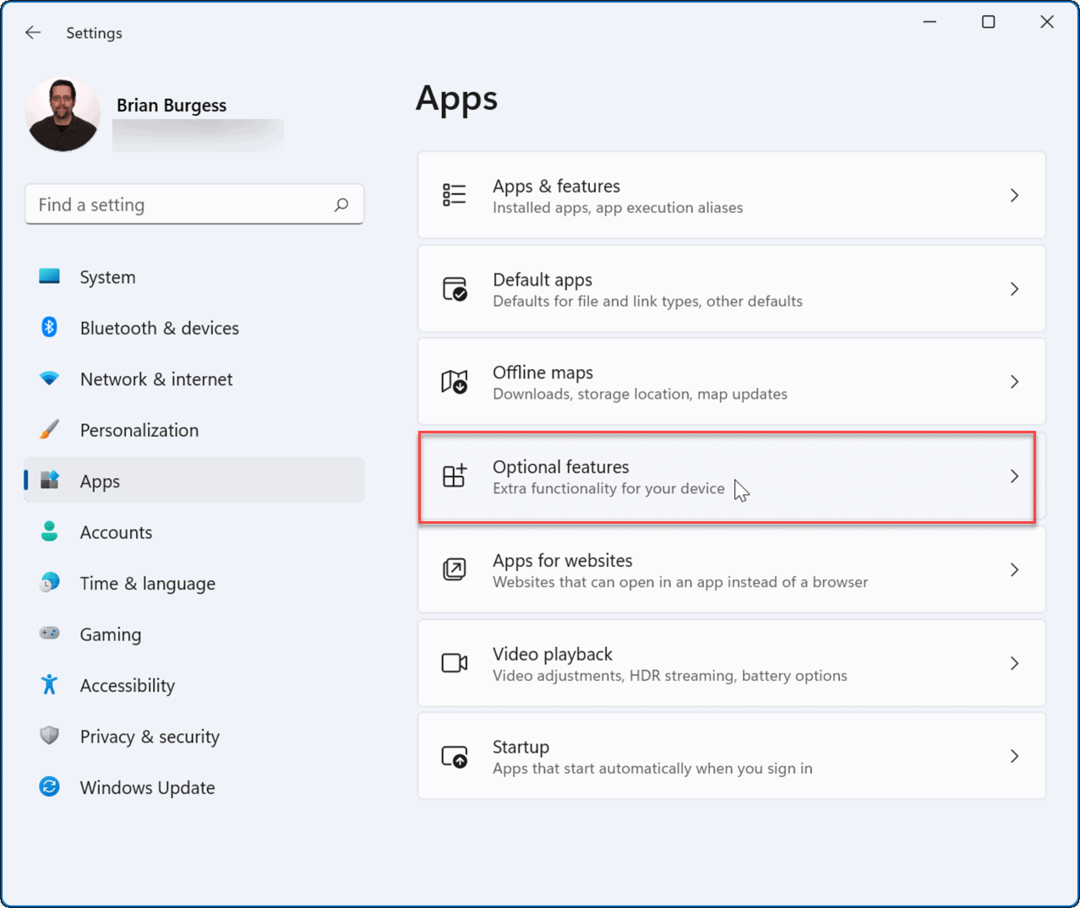
- تحت الميزات المثبتة ، انقر لتوسيع الميزة التي تريد إزالتها وانقر فوق الغاء التثبيت زر.
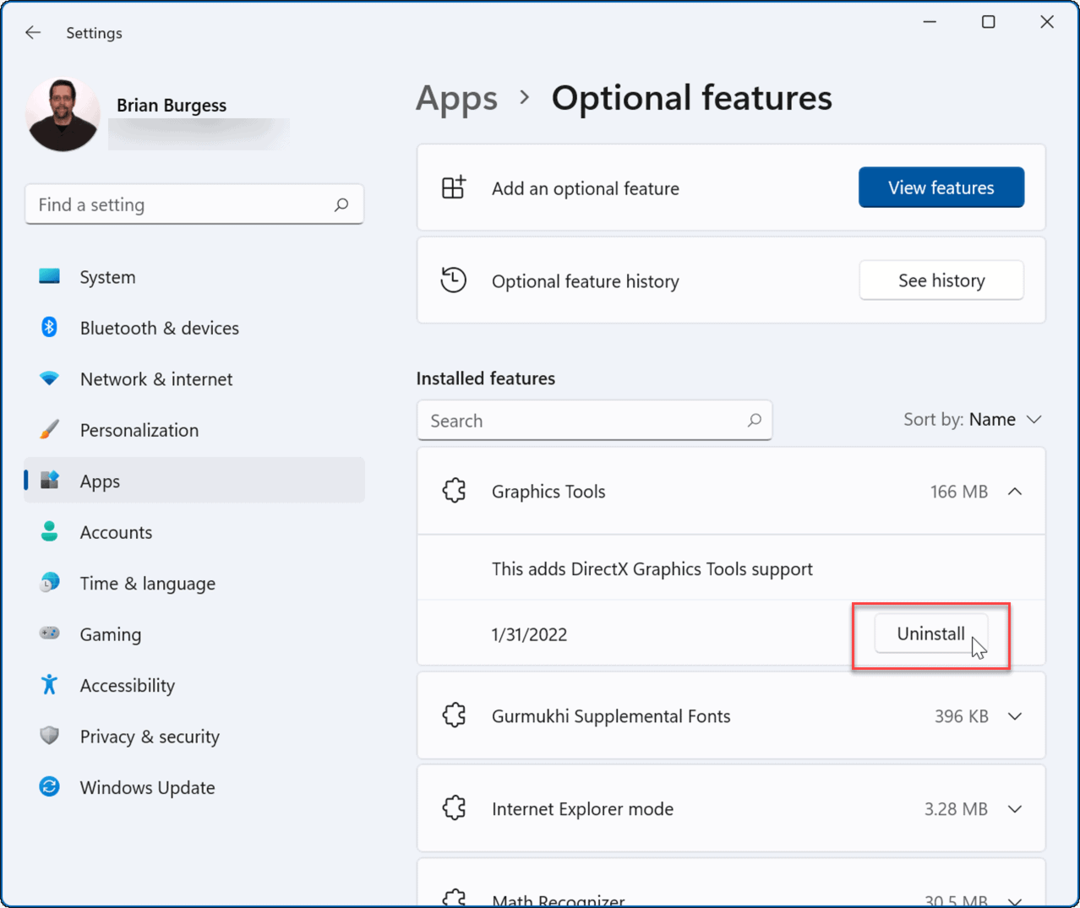
- ستتم إزالة الميزة من نظامك.
- انقر على انظر التاريخ الموجود بجانب تاريخ ميزة اختيارية خيار لتتبع الميزات الاختيارية الخاصة بك.
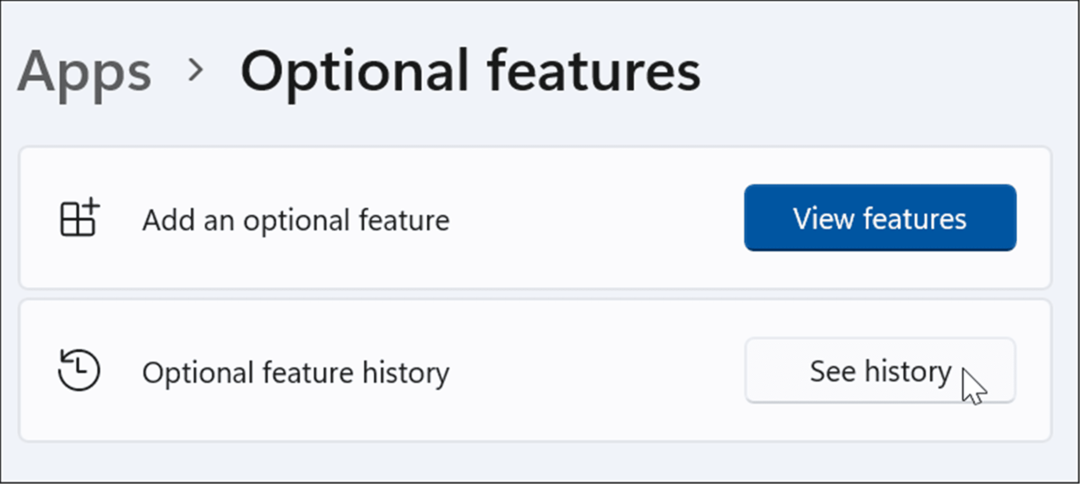
- سيتم تضمين قائمة بالميزات التي تقوم بتثبيتها أو إلغاء تثبيتها في القائمة.
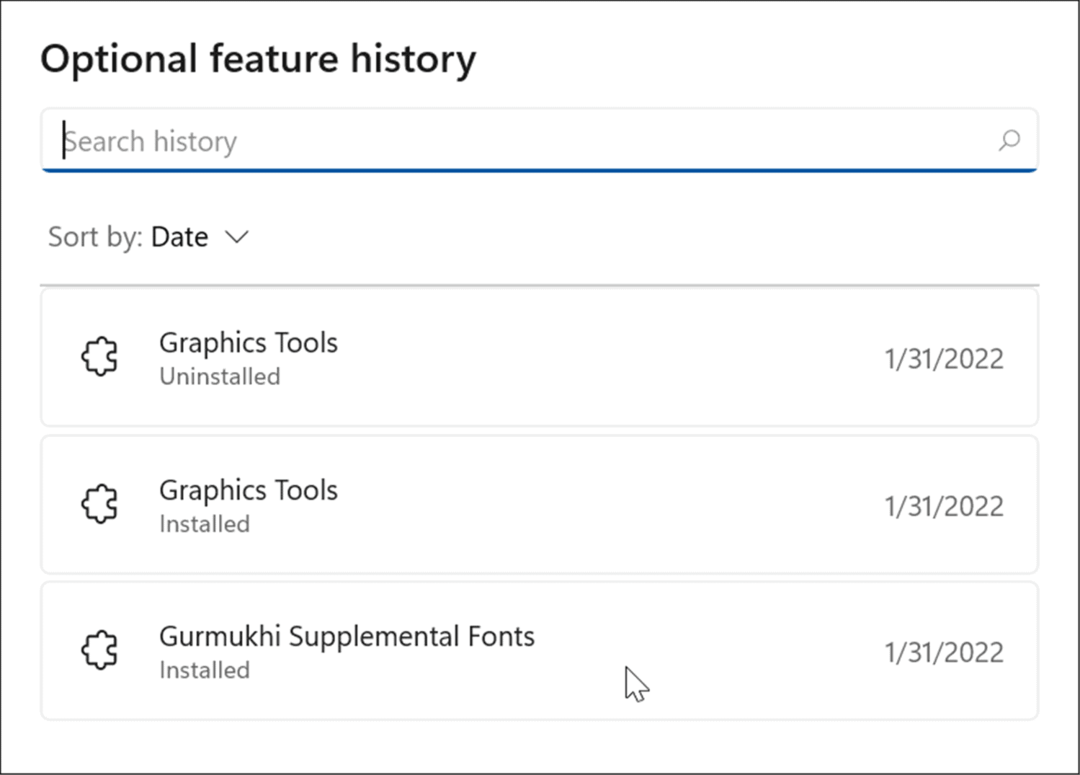
- يمكنك أيضًا إزالة الميزات الاختيارية من خلال لوحة التحكم. قم بتشغيل ملف يركض حوار (مفتاح Windows + I)، اكتب Optionalupdates.exe، ثم انقر فوق موافق.
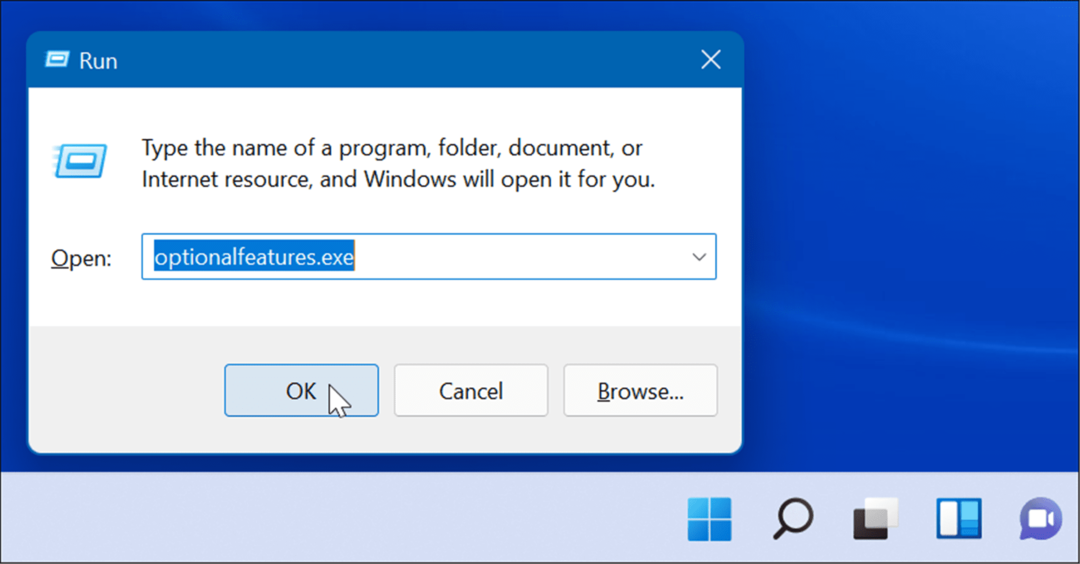
- عندما خصائص الويندوز تظهر الشاشة ، قم بإلغاء تحديد الميزات التي لم تعد تريدها وانقر فوق موافق.
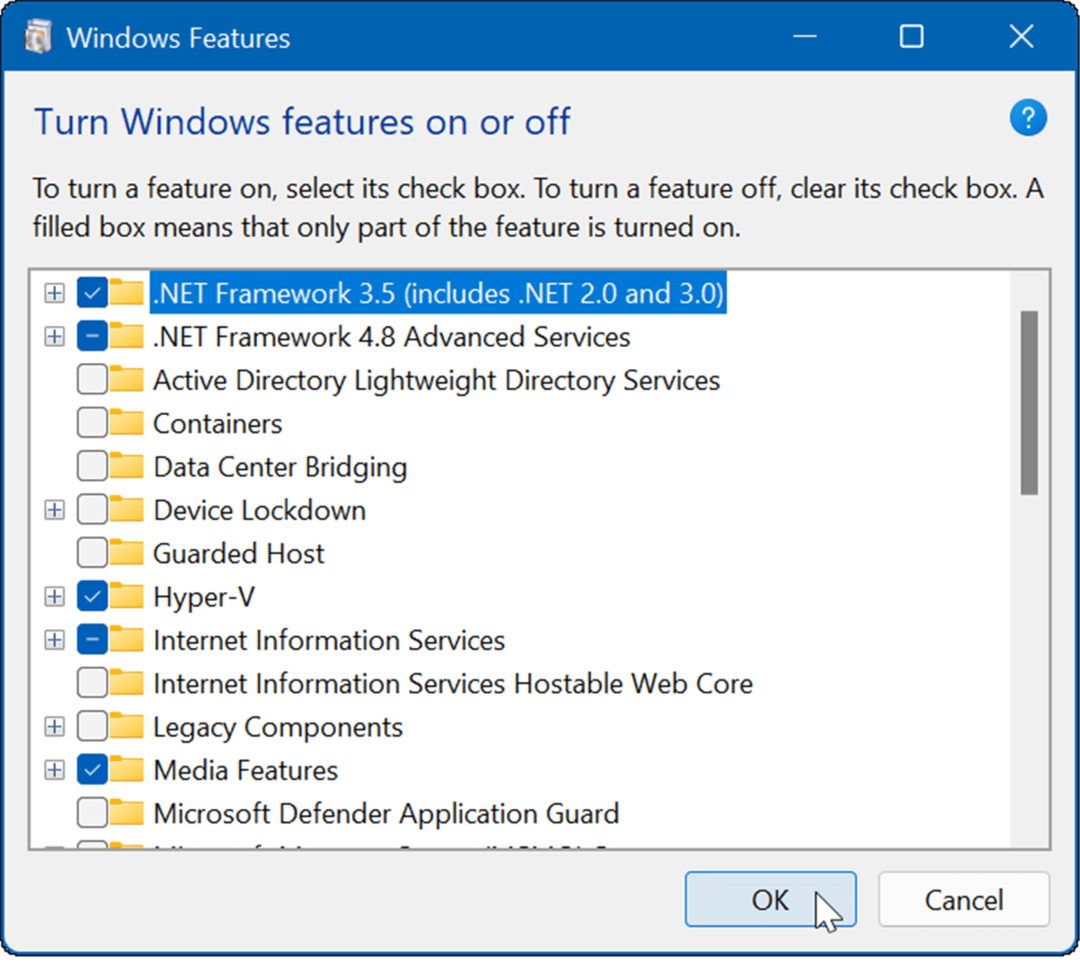
استخدام الميزات الاختيارية في Windows 11
هناك عدة أسباب وراء رغبتك في تمكين الميزات الاختيارية. على سبيل المثال ، قد ترغب في ذلك تمكين الأقدم. NET Frameworks لتشغيل التطبيقات أو الألعاب القديمة. إذا كنت ستشغل جهازًا افتراضيًا ، فأنت بحاجة إلى تشغيله الافتراضية و Hyper-V.
يعمل Windows 11 مع الأنظمة الأساسية الأخرى أيضًا. على سبيل المثال ، ألق نظرة على التثبيت Linux على Windows 11 أو اقرأ عن التثبيت تطبيقات Android على Windows 11.
كيفية البحث عن مفتاح منتج Windows 11 الخاص بك
إذا كنت بحاجة إلى نقل مفتاح منتج Windows 11 الخاص بك أو كنت بحاجة إليه فقط لإجراء تثبيت نظيف لنظام التشغيل ، ...
كيفية مسح Google Chrome Cache وملفات تعريف الارتباط وسجل التصفح
يقوم Chrome بعمل ممتاز في تخزين محفوظات الاستعراض وذاكرة التخزين المؤقت وملفات تعريف الارتباط لتحسين أداء متصفحك عبر الإنترنت. كيف ...
مطابقة الأسعار في المتجر: كيفية الحصول على الأسعار عبر الإنترنت أثناء التسوق في المتجر
لا يعني الشراء من المتجر أن عليك دفع أسعار أعلى. بفضل ضمانات مطابقة الأسعار ، يمكنك الحصول على خصومات عبر الإنترنت أثناء التسوق في ...
كيفية إهداء اشتراك Disney Plus ببطاقة هدايا رقمية
إذا كنت تستمتع بـ Disney Plus وترغب في مشاركتها مع الآخرين ، فإليك كيفية شراء اشتراك Disney + Gift مقابل ...